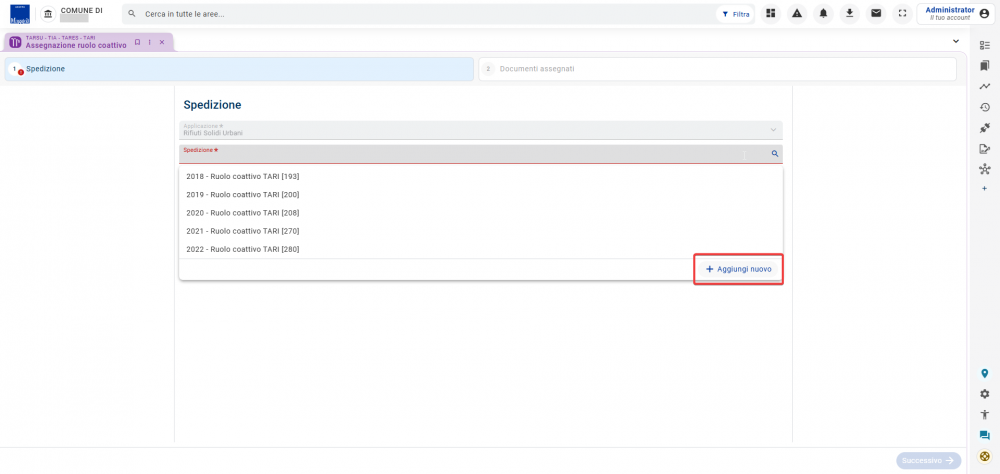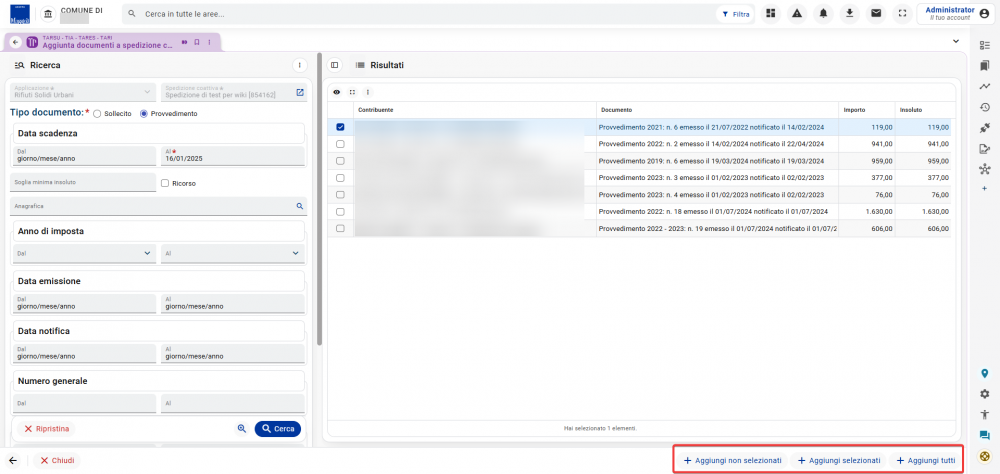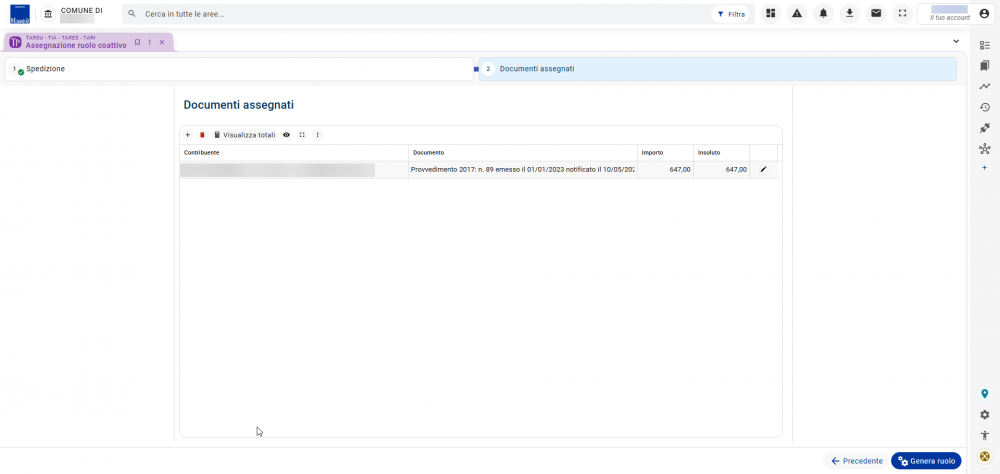Tributi - Rifiuti Solidi Urbani: Generazione discarichi
| Pagina principale | Tributi |
Introduzione
La presente guida è uno strumento di consultazione rapida atto a facilitare l'utente nell'utilizzo di Sicraweb EVO.
Il tema affrontato è quello della generazione dei discarichi. Il discarico consente di creare un documento cumulativo derivante dalla somma algebrica tra un calcolo negativo ed un documento. Precisamente:
- la generazione del discarico;
- la generazione del documento cumulativo.
La frame oggetto di questa guida è accessibile in TARSU-TIA-TARES-TARI dall'accentratore dell'utenza, sezione calcoli, azione Genera discarichi.
Modalità generazione
La frame di Generazione discarichi prevede un wizard, con quattro step: modalità generazione, selezione calcoli, documenti da discaricare, dati discarico.
Modalità generazione
Nel primo step del wizard sarà possibile definire le utenze da prendere in considerazione nella generazione del discarico. Le opzioni possibili sono le seguenti:
- Utenza corrente: viene presa in considerazione solo l'utenza da cui si è richiamata l'azione di generazione discarico;
- Utenze della posizione contabile: vengono prese in considerazione tutte le utenze che hanno la stessa posizione contabile dell'utenza da cui si è richiamata l'azione di generazione discarico;
- Utenze del contribuente: vengono prese in considerazione tutte le utenze del contribuente.
Selezione calcoli
Il secondo step del wizard mostra una griglia con tutti i calcoli negativi, ove presenti, relativi alle utenze definite nel primo step.
Occorre selezionare almeno un calcolo negativo per passare allo step successivo. I calcoli possono essere selezionati tramite il check presente all'inizio di ogni record in griglia.
Documenti da discaricare
Il terzo step del wizard mostra una griglia con tutti i documenti, ove presenti, relativi alle utenze definite nel primo step.
Occorre selezionare almeno un documento per passare allo step successivo. I documenti possono essere selezionati tramite il check presente all'inizio di ogni record in griglia.
Dati discarico
Nell'ultimo step del wizard sarà possibile definire i dati del discarico: la data, la spedizione (dati obbligatori) e l'oggetto.
Sono presenti anche i check relativi al rimborso della quota statale e non rimborso IVA.
Dopo aver inserito i campi di interesse, il discarico potrà essere generato dal pulsante in basso a destra nella toolbar.
Il presupposto per l'assegnazione a ruolo coattivo è la scelta di una spedizione a cui associare solleciti e/o provvedimenti, scaduti e non pagati, presenti all'interno della banca dati.
Il concetto di spedizione, in questo caso, riguarda i solleciti (di documenti ordinari) e i provvedimenti.
|
INFORMAZIONE Non è possibile assegnare a coattivo i solleciti dei provvedimenti. Se presente un sollecito su un provvedimento occorrerà annullarlo ed inviare a coattivo il provvedimento (accertamento esecutivo), in quanto è questo l'atto che può diventare l'unico punto di partenza tributario per la riscossione coattiva. |
La spedizione è un dato obbligatorio, se già presente, può essere selezionata dall'apposito campo, altrimenti è possibile inserirne di nuove tramite il pulsante Aggiungi nuovo.
Le spedizioni inoltre possono essere modificate tramite la funzione della matita, che appare, alla fine del campo, dopo averne selezionata una.
Il pulsante Successivo si attiva solo dopo aver valorizzato il campo Spedizione. Cliccandolo si passa allo step dei documenti assegnati.
Assegnazione documenti
In questa fase è possibile assegnare i documenti alla spedizione.
I documenti possono essere aggiunti tramite il pulsante + presente nella toolbar della griglia.
Questa funzione apre una frame di ricerca, filtrata già per il modulo in cui si sta lavorando (nell'esempio in foto: RSU). Nella parte sinistra della maschera, sarà possibile inserire i filtri necessari all'individuazione di solleciti e provvedimenti da associare alla spedizione.
Tra i vari filtri a disposizione troviamo:
- Anagrafica: nel caso in cui volessimo mandare a coattivo i documenti di un determinato contribuente;
- Data/numero dei solleciti o provvedimenti di interesse;
- Anno di imposta;
- Spedizioni ordinarie: contenitori di solleciti o provvedimenti.
Cliccando sul Cerca verrà popolata la griglia dei risultati, in base ai filtri inseriti. Ad ogni riga corrisponde un documento diverso. Il numero degli insoluti rilevati, quindi, non corrisponde necessariamente al numero dei contribuenti morosi (un contribuente potrà infatti avere più righe, più documenti insoluti).
Dalla griglia sarà possibile visualizzare il dettaglio dei singoli documenti trovati, cliccando sulla matita presente al termine di ogni riga, o aggiungere i documenti da associare alla spedizione. Le modalità di aggiunta sono tre: aggiungere tutti i record in griglia, aggiungere solo i record selezionati o aggiungere solo i record non selezionati.
La funzione di aggiunta non è unica, ma può essere ripetuta n volte, in questa fase. Se ad esempio non è possibile ottenere tutti i risultati sperati con una singola combinazione di filtri, si potrà ripetere la ricerca con nuovi filtri ed aggiungere nuovi documenti a quelli già associati.
|
INFORMAZIONE In fase di aggiunta alla spedizione coattiva dei provvedimenti, questi vengono automaticamente passati all'opzione intera, così da inviare a coattivo l'importo residuo del totale intero del provvedimento |
I documenti aggiunti alla spedizione, possono essere cancellati tramite l'icona del secchio rosso in toolbar, presente nella griglia del secondo step del wizard.
Anche qui sarà possibile visualizzare il dettaglio dei singoli documenti, cliccando sulla matita presente al termine di ogni riga in griglia.
Infine, per concludere l'attività di assegnazione, cliccare sul pulsante in toolbar Genera ruolo.
Generazione ruolo
La generazione del ruolo coattivo, rappresenta un'attività distinta da quella di assegnazione. Tuttavia il programma consente di effettuare la generazione direttamente dalla frame di assegnazione.
Dopo aver cliccato il pulsante Genera atti infatti, si viene reindirizzati direttamente al secondo step del wizard di generazione ruolo coattivo.